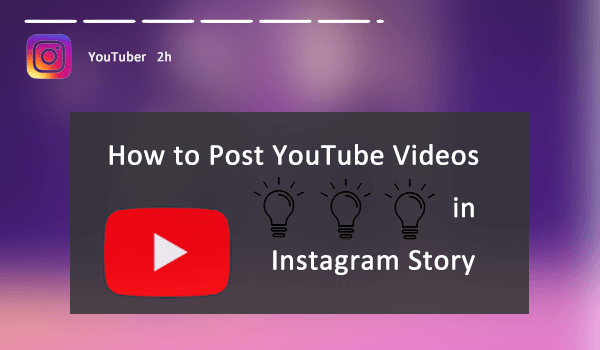
Instagram 是一个时尚的社交媒体平台,允许用户发布精美的图像和照片以与朋友互动。 Instagram Story是本平台提供的内容分享功能,上传的图片/视频会列出24小时,然后自动消失。 很多人喜欢这个功能,愿意使用 Instagram Story 分享一些即时内容来取乐。 但是当人们在 YouTube 上发现有趣的视频并想分享到 Instagram Story 时,他们该怎么做呢? 今天,我们为您带来这份指南。 请继续阅读。
内容 1. 使用可靠的视频下载器下载 YouTube 视频2. 在 Instagram 故事中发布 YouTube 视频[提示] Instagram Story 视频要求1. 使用可靠的视频下载器下载 YouTube 视频
目前,YouTube 提供分享选项,允许用户将 YouTube 视频分享到一些社交媒体平台,如 Facebook 和 Twitter。 但不幸的是,它不支持分享到 Instagram Story。 因此,对于想要在 Instagram Story 中分享 YouTube 视频的人来说,最直接、最简单的方法就是先下载 YouTube 视频。 在这里,我想向您推荐一个可靠的YouTube视频下载器VideoHunter。
视频猎人 是一个全平台视频下载器,允许从 1,000 多个站点下载在线视频/音频资源,包括 YouTube、Facebook、Twitter、Dailymotion、Reddit 等。 其稳定流畅的下载性能为自己带来了庞大的忠实用户群。

现在您应该知道通过 VideoHunter 下载 YouTube 视频的过程了。
STEP 1。 在浏览器中打开 YouTube。 然后请转到您觉得有趣并想在 Instagram Story 中分享的 YouTube 视频。 当您访问视频时,复制它的 URL。
STEP 2。 在桌面上启动已安装的 VideoHunter。 然后,进入“下载器”界面,将YouTube视频的网址粘贴到它的框栏中。 稍后,直接单击栏旁边的“分析”按钮。
注意: 您可以通过在界面底部的“输出”部分浏览您想要保存视频的文件夹来更改输出文件夹。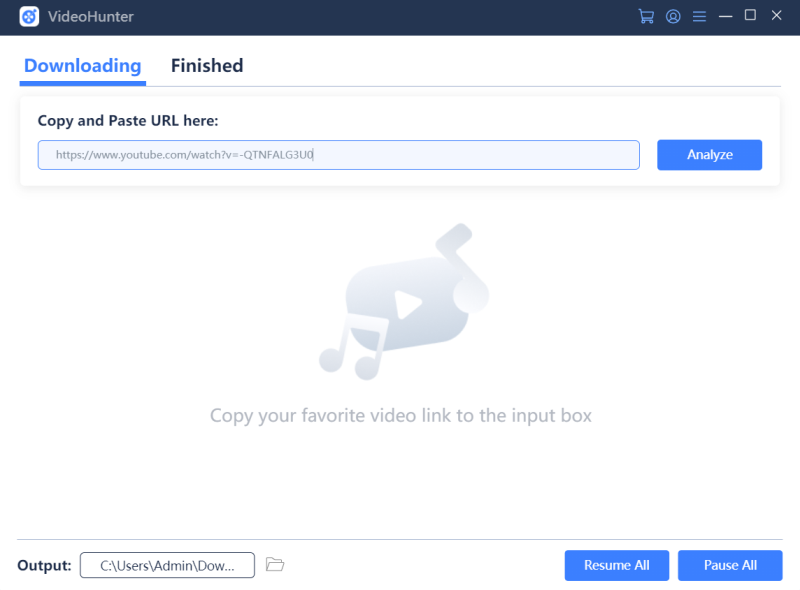
STEP 3。 等待转换过程完成,VideoHunter 将为您提供多种下载选择来对 YouTube 视频进行编码。 您需要选择 MP4(Instagram 的视频上传格式)和您喜欢的任何质量。 之后,点击“下载”开始离线保存视频。
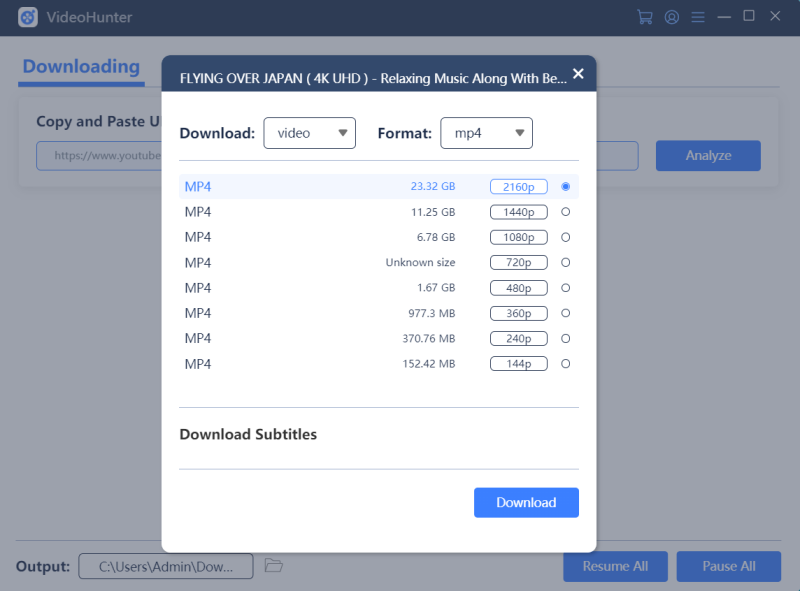
2. 在 Instagram 故事中发布 YouTube 视频
下载高质量的 YouTube 视频后,您可以将视频传输到您的移动设备,以便使用 Instagram 应用程序上传到 Instagram Story。 这是一个简单的教程,教您如何在 Instagram Story 中发布 YouTube 视频
注意: 目前,Instagram 不允许使用基于网络的平台向 Instagram Story 添加内容。STEP 1。 在您的移动设备上启动 Instagram 应用程序,然后单击主提要左上角的相机图标。
STEP 2。 按屏幕左下角的照片按钮,在此处添加 YouTube 视频。 然后,您可以使用屏幕顶部免费提供的工具编辑视频,使其个性化。
STEP 3。 最后,单击右下角的“发送到”按钮以立即分享 Instagram 故事。 您还可以选择只分享给您的密友,或添加到您创建的精彩相册。 然后 YouTube 视频就可以成功发布到 Instagram Story 中了。
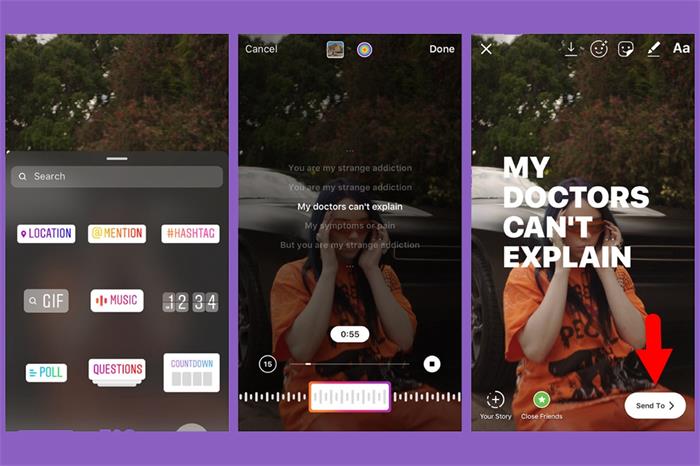
[提示] Instagram Story 视频要求
在将视频上传到 Instagram Story 之前,您应该了解 Instagram 对视频格式设置的一些基本要求,以避免上传失败。 以下是有关 Instagram Story 视频要求的小提示:
视频文件类型: MP4 或 MOV 格式
Instagram 视频长度: 3 - 15 秒(当您上传时长超过此时间的视频时,Instagram 会自动将其切分成多个 Instagram Stories 上传)
宽高比:
垂直视频:9:16 纵横比
水平视频:16:9 纵横比
帧率:最大 30 FPS
文件大小:最大 4GB
分辨率: 最小值:600 x 1067 像素(建议使用 1080 x 1920 像素)
以下是我想与您分享的有关如何将 YouTube 视频发布到 Instagram Story 的所有内容。 你觉得有用吗? 如果本教程对您有帮助,请与您的朋友分享!


